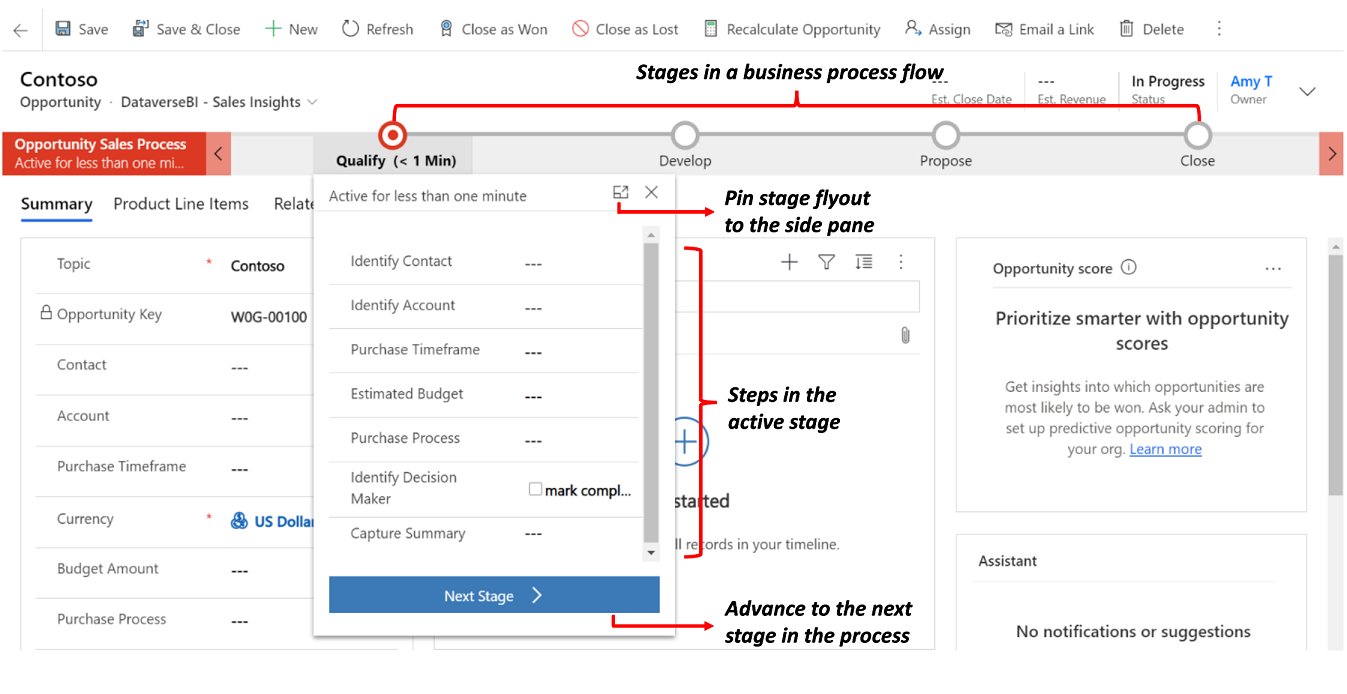Veiklos procesų sekų apžvalga
Norėdami užtikrinti, kad duomenis žmonės įvestų nuosekliai ir kaskart dirbdami su klientu atliktų tokius pat veiksmus, sukurkite veiklos procesų seką. Pvz., veiklos procesų seką patogu naudoti norint, kad visi vienodai tvarkytų klientų aptarnavimo užklausas arba kad būtų nustatytas reikalavimas prieš pateikiant užsakymą gauti SF patvirtinimą. Veiklos procesų sekos naudoja tą pačią pagrindinę technologiją kaip ir kiti procesai, tačiau jų teikiamos galimybės skiriasi nuo kitų procesus naudojančių funkcijų. Norėdami sužinoti, kaip sukurti arba redaguoti veiklos procesų seka, eikite į veiklos procesų seka kūrimas.
Peržiūrėkite trumpą vaizdo įrašą apie verslo procesų sekas.
Kodėl naudojamos verslo procesų sekos
Veiklos procesų sekos padeda žmonėms atlikti darbą. Jie suteikia supaprastintą vartotojo patirtį, kuri veda žmones per procesus, kuriuos jų organizacija apibrėžia sąveikai, kurią reikia išplėsti iki tam tikros išvados. Šią vartotojų patirtį galima pritaikyti taip, kad skirtingus saugos vaidmenis turintys žmonės galėtų dirbti savo darbą taip, kaip jiems yra patogiausia.
Naudokite veiklos procesų sekas norėdami apibrėžti rinkinį veiksmų, kuriais žmonės turėtų vadovautis norėdami pasiekti trokštamą rezultatą. Šie veiksmai vizualiai parodo žmonėms, kuriame veiklos proceso etape jie yra. Verslo procesų srautai sumažina mokymo poreikį, nes naujiems vartotojams nereikia sutelkti dėmesio į tai, kurią lentelę jie turėtų naudoti. Procesas gali pats juos nukreipti. Galite sukonfigūruoti veiklos procesų sekas, kad būtų palaikomos įprastos pardavimo metodologijos, galinčios padėti jūsų pardavimo grupėms pasiekti geresnių rezultatų. Naudojant tarnybų grupes, veiklos procesų sekos gali padėti naujiems darbuotojams įgauti pagreitį ir išvengti klaidų, dėl kurių klientai gali likti nepatenkinti.
Ką gali atlikti verslo procesų sekos
Naudodami veiklos procesų sekas, galite apibrėžti etapų ir veiksmų rinkinį , kuris vėliau rodomas formos viršuje esančiame valdiklyje.
Kiekvieną etapą sudaro veiksmų grupė. Kiekvienas žingsnis atitinka stulpelį, kuriame galima įvesti duomenis. Galite pereiti į kitą etapą naudodami mygtuką Kitas etapas . Modeliu pagrįstose programose galite dirbti su veiklos procesų seka etapu scenos iškeliamajame meniu arba galite prisegti jį šoninėje srityje. Verslo procesų sekos nepalaiko etapo iškeliamojo meniu išplėtimo į šoninę sritį mobiliuosiuose įrenginiuose.
Galite atlikti reikiamą veiksmą , kad žmonės turėtų įvesti atitinkamo stulpelio duomenis prieš pereidami į kitą etapą. Tai paprastai vadinama "scenos gatingu". Jei į veiklos procesų seka etapą įtraukiate verslui arba sistemai būtiną stulpelį, rekomenduojame įtraukti ir šį stulpelį į formą.
Verslo procesų sekos atrodo gana paprastos, palyginti su kitų tipų procesais, nes jos nesuteikia jokios sąlyginės verslo logikos ar automatizavimo, išskyrus supaprastintą duomenų įvedimo ir įvedimo į etapus valdymo patirtį. Vis dėlto, kai naudojate jas su kitais procesais ir tinkinimais, jos gali atlikti svarbų vaidmenį taupant žmonių laiką, mažinant mokymo išlaidas ir gerinant vartotojų prisitaikymą.
Pastaba.
Jei kuriame nors etape, įskaitant dabartinį etapą, yra privalomų stulpelių (išskyrus paslėptus stulpelius), prieš įrašydami formą arba pereidami į naują etapą, turite užpildyti tų etapų stulpelius. Išjungti stulpeliai vis tiek blokuos scenos naršymą, jei jie bus tušti ir reikalingi. Būtinų veiksmų, susietų su dviejų parinkčių (Taip/ne) stulpeliu, reikšmė turi būti Taip (teisinga), kitaip jie laikomi tuščiais ir blokuoja etapo naršymą. Atkreipkite dėmesį, kad šis veikimo būdas skiriasi nuo to, kaip formoje tvarkomi būtini verslo laukai, o ne nelaikoma tuščia reikšme.
Veiklos procesų sekos, integruotos su kitais tinkinimais
Kai jūs arba jūsų vartotojas įvedate duomenis naudodami verslo procesų sekas, duomenų keitimai taip pat taikomi formos stulpeliams, kad bet kokį verslo taisyklėse arba formos scenarijuose numatytą automatizavimą būtų galima pritaikyti nedelsiant. Galima įtraukti veiksmus, kurie nustato stulpelių, kurių nėra formoje, reikšmes ir šie stulpeliai įtraukiami į objekto modelį, Xrm.Page naudojamą formos scenarijams. Visos darbo eigos, inicijuotos keičiant į veiklos procesų seka įtrauktus stulpelius, taikomos, kai įrašomi formos duomenys. Jei automatizavimą taiko darbo eiga realiuoju laiku, keitimai iš karto matomi vartotojui, kai formos duomenys atnaujinami įrašius eilutę.
Nors formoje esantis veiklos procesų seka valdiklis nesuteikia jokio tiesioginio kliento programuojamumo, verslo taisyklėse arba formos scenarijuose taikomi keitimai automatiškai taikomi veiklos procesų seka valdikliams. Jei paslėpsite stulpelį formoje, tas stulpelis taip pat bus paslėptas veiklos procesų seka valdiklyje. Jei reikšmę nustatote naudodami veiklos taisykles arba formos scenarijus, ta reikšmė nustatoma veiklos procesų seka.
Vienalaikių procesų sekos
Vienalaikės verslo procesų eigos leidžia tinkintojams konfigūruoti kelis verslo procesus ir susieti juos su ta pačia pradine eilute. Vartotojai gali perjungti kelis veiklos procesus, veikiančius vienu metu, ir vėl tęsti darbo procesą etape, kuriame buvo prieš tai.
Sistemos veiklos procesų sekos
Kai jūsų Power Platform aplinkoje įjungtas parametras Įgalinti Dynamics 365 programas , įtraukiamos toliau nurodytos veiklos procesų sekos. Norėdami suprasti, kaip veikia veiklos procesų sekos, peržiūrėkite šias sistemos veiklos procesų sekas:
- Galimo kliento pavertimo į galimybę pardavimo procesas
- Telefono veiklos pavertimo į atvejį procesas
- Pardavimo procesas
Kelios verslo procesų sekų lentelės
Galite naudoti veiklos procesų seka vienai lentelei arba kelioms lentelėms. Pavyzdžiui, galite turėti procesą, kuris prasideda nuo galimybės, tada tęsiasi iki pasiūlymo, užsakymo ir tada sąskaitos faktūros, kol galiausiai grįžtate, kad uždarytumėte galimybę.
Galite kurti veiklos procesų sekas, susiejančias iki penkių skirtingų lentelių eilutes į vieną procesą, kad programą naudojantys žmonės galėtų sutelkti dėmesį į savo proceso eigą, o ne į tai, kurioje lentelėje jie dirba. Jie gali lengviau naršyti tarp susijusių lentelių eilučių.
Vienoje lentelėje galimos kelios veiklos procesų sekos
Ne kiekvienas organizacijos vartotojas vykdo tą patį procesą ir dėl skirtingų sąlygų gali reikėti taikyti skirtingą procesą. Vienoje lentelėje galite turėti iki 10 aktyvių verslo procesų sekų, kad pateiktumėte tinkamus procesus skirtingoms situacijoms.
Valdykite, kuri veiklos procesų seka taikoma
Galite susieti verslo procesų srautus su saugos vaidmenimis, kad tik žmonės, turintys tuos saugos vaidmenis, galėtų juos peržiūrėti arba naudoti. Taip pat galite nustatyti verslo procesų sekų tvarką, kad galėtumėte valdyti, kuri veiklos procesų seka nustatyta pagal numatytuosius nustatymus. Tai veikia taip pat, kaip apibrėžiamos kelios lentelės formos.
Kai kas nors sukuria naują lentelės eilutę, galimo aktyvaus verslo proceso aprašo sąrašas filtruojamas pagal vartotojo saugos vaidmuo. Pirmasis aktyvus veiklos proceso aprašas, atitinkantis vartotojo saugos vaidmenį, atsižvelgiant į procesų tvarkos sąrašą, taikomas pagal numatytuosius parametrus. Jei yra daugiau nei vienas aktyvus verslo proceso aprašas, vartotojai gali įkelti kitą iš dialogo lango Perjungti procesą . Kai procesai perjungiami, šiuo metu atvaizduojamas procesas perkeliamas veikti fone ir pakeičiamas pasirinktu procesu, bet jos būsena nepakinta ir jį galima vėl perjungti. Kiekvienoje eilutėje gali būti susieti keli proceso egzemplioriai (kiekvienas skirtas skirtingoms veiklos procesų seka apibrėžtims, iš viso iki 10). Įkeliant formą atvaizduojama tik viena veiklos procesų seka. Kai bet kuris vartotojas taiko kitą procesą, tas procesas gali būti įkeltas tik pagal numatytuosius nustatymus tam konkrečiam vartotojui.
Siekiant užtikrinti, kad verslo procesas būtų įkeltas pagal numatytuosius nustatymus visiems vartotojams (elgsena, atitinkanti proceso "prisegimą"), į formos įkėlimą galima įtraukti pasirinktinį kliento API scenarijų (žiniatinklio išteklių), kuris konkrečiai įkelia esamą verslo proceso egzempliorių pagal verslo proceso aprašo ID.
Pastabos apie veiklos procesų seką
Verslo procesų sekas galite apibrėžti tik toms lentelėms, kurios jas palaiko. Jums taip pat reikės atsižvelgti į galimų įtraukti procesų, etapų ir veiksmų skaičiaus apribojimus.
Veiklos procesų sekos, kurios iškviečia darbo eigą
Galite iškviesti darbo eigas pagal poreikį iš veiklos procesų seka. Tai galite sukonfigūruoti veiklos procesų seka dizaino įrankyje vilkdami darbo eigos komponentą į proceso etapą arba į skyrių Visuotinės darbo eigos .
Kai įtraukiate darbo eigą, kurią norite suaktyvinti savo veiklos procesų seka etapo išėjimo etape ir tas etapas yra paskutinis srauto etapas, dizaino įrankis sukuria įspūdį, kad darbo eiga suaktyvinama, kai tas etapas baigiamas. Tačiau darbo eiga nesuaktyvinama, nes nevyksta etapo perėjimas. Negaunate įspėjimo arba klaidos, neleidžiančios įtraukti darbo eigos į sceną. Kai vartotojas sąveikauja su veiklos procesų seka, proceso užbaigimas arba nutraukimas nelemia etapo perėjimo, todėl darbo eiga nesuaktyvinama. Peržiūrėkite toliau pateiktus pavyzdžius.
Galite sukurti veiklos procesų seka su dviem etapais: S1 prisijungia prie S2, o darbo eiga yra S2 etape ir nustato paleidiklį į Etapo išėjimas.
Sukuriate veiklos procesų seką su trimis etapais, E1 prijungiate prie E2, o E2 – prie E3. Įtraukiate darbo eigą į S2 ir nustatote paleidiklį į Etapo išėjimas.
Darbo eiga nesuveikia nė vienu atveju. Norėdami išspręsti šią problemą, įtraukite visuotinę darbo eigą ir įtraukite į ją norimą suaktyvinti darbo eigą, kad darbo eiga būtų suaktyvinta verslo procesui, o ne proceso etapui. Galite nustatyti visuotinės darbo eigos paleidiklį į Procesas apleistas arba Procesas baigtas , kad darbo eiga būtų suaktyvinta, kai vartotojas atsisako verslo proceso arba jį užbaigia.
Lentelės, kuriose galima naudoti verslo procesų sekas
Visose pasirinktinėse lentelėse galima naudoti verslo procesų sekas. Toliau pateiktose standartinėse lentelėse taip pat galima naudoti verslo procesų sekas. Kai kurioms lentelėms reikia Dynamics 365 programos, pvz Dynamics 365 for Sales ., arba Dynamics 365 for Customer Service.
- Abonementas
- Susitikimas
- Kampanija
- Kampanijos veikla
- Atsakas į kampaniją
- Konkurentas
- Kontaktas
- El. pašto adresas
- Teisių suteikimas
- Faksas
- Atvejis
- Sąskaita faktūra
- Galimas klientas
- Laiškas
- Rinkodaros tikslinis sąrašas
- Galimybė
- Telefono skambutis
- Produktas
- Kainoraščio elementas
- Pasiūlymas
- Pasikartojanti paskyra
- Pardavimo literatūra
- Socialinė veikla
- Sutvarkyti
- User
- Užduotis
- „Team“
Norėdami įgalinti pasirinktinę verslo procesų sekų lentelę, lentelės apraše pažymėkite žymės langelį Veiklos procesų eigos (bus sukurti stulpeliai). Negalite anuliuoti šio veiksmo.
Pastaba.
Jei pereisite į veiklos procesų seka etapą, kuriame yra lentelė, Social Activity ir pasirinksite mygtuką Kitas etapas , pamatysite parinktį Kurti . Pasirinkus Kurti, įkeliama forma Socialinė veikla . Tačiau, kadangi Social Activity negalioja Create iš programos vartotojo sąsajos, negalėsite įrašyti formos ir pamatysite klaidos pranešimą: "Netikėta klaida".
Maksimalus procesų, etapų ir veiksmų skaičius
Siekiant užtikrinti priimtiną vartotojo sąsajos veikimą ir tinkamumą naudoti, yra keletas apribojimų, kuriuos turėtumėte žinoti, kai naudojate verslo procesų sekas:
- Vienoje lentelėje gali būti ne daugiau kaip 10 aktyvuotų veiklos procesų seka procesų.
- Kiekviename procese gali būti ne daugiau kaip 30 etapų.
- Kelių lentelių procesuose gali būti ne daugiau kaip penkios lentelės.
Veiklos procesų seka lentelės tinkinimo palaikymas
Veiklos procesų seka lentelės gali būti rodomos sistemoje, kad lentelės eilučių duomenys galėtų būti pasiekiami tinkleliuose, rodiniuose, diagramose ir ataskaitų srityse.
Naudokite veiklos procesų seka lentelės eilutes su tinkleliais, rodiniais, diagramomis ir ataskaitų sritimis
Kadangi veiklos procesų sekos pasiekiamos kaip lentelė, galite naudoti išplėstines ieškas, rodinius, diagramas ir ataskaitų sritis, gautas iš veiklos procesų seka pateiktos lentelės duomenų, pvz., galimo kliento arba galimybės. Sistemos administratoriai ir tinkintojai gali kurti pasirinktinius veiklos procesų seka tinklelius, rodinius, diagramas ir ataskaitų sritis, panašias į tas, kurios sukurtos naudojant bet kurią kitą lentelę.
Norėdami pasiekti numatytąjį veiklos procesų seka rodinį, eikite į Power Apps, pasirinkite Sprendimai, atidarykite norimą sprendimą, pasirinkite Objektų>lentelės ir atidarykite norimą proceso lentelę, pvz., lentelę "Lead To Opportunity Sales Process ". Pasirinkite Rodiniai, tada pasirinkite norimą rodinį.
Galimi keli numatytieji rodiniai, kuriuos galite peržiūrėti kaip diagramą, pvz., rodinys Aktyvios galimybės pardavimo procesas .
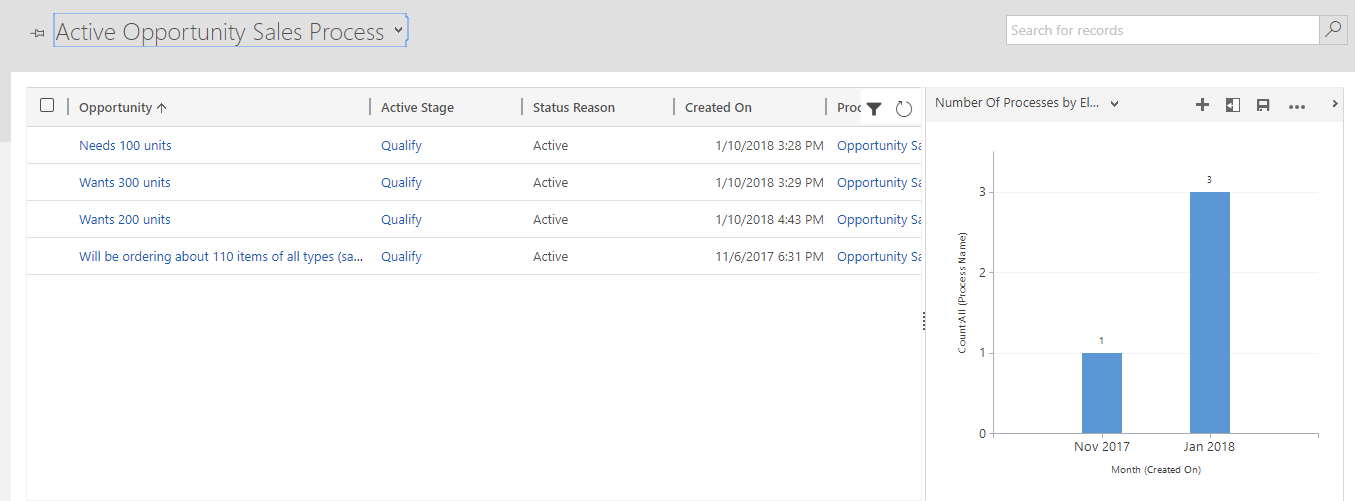
Sąveika su veiklos procesų seka lentele iš darbo eigos
Taip pat galite sąveikauti su veiklos procesų seka darbo eigos lentelėmis. Pavyzdžiui, galite sukurti eilutės veiklos procesų seka lentelė darbo eigą , kad pakeistumėte aktyvų etapą , kai atnaujinamas lentelės Galimybė eilutės stulpelis . Norėdami gauti daugiau informacijos apie tai, kaip tai padaryti, eikite į Automatizuoti veiklos procesų seka etapus naudojant darbo eigas.
Verslo procesų sekų vykdymas neprisijungus
Verslo procesų sekas galite naudoti neprisijungę, jei tenkinamos šios sąlygos:
- Veiklos procesų seka naudojamas iš Power Apps programos.
- Programa Power Apps įgalinta naudoti neprisijungus.
- Veiklos procesų sekoje yra viena lentelė.
Tiksliau, trys komandos, kurias galima naudoti veiklos procesų seka, kai programa neprisijungusi, Power Apps yra šios:
- Tolesnis etapas
- Ankstesnis etapas
- Aktyvaus etapo nustatymas
Peržvalgos stulpelis veiklos procesų seka etape
Naujausios eilutės matomos modeliu pagrįstos programos peržvalgos stulpelyje. Norėdami, kad peržvalgoje nebūtų rodomi vėliausiai naudoti elementai, atlikite šiuos veiksmus:
Būdami formų dizaino įrankis su lentelės forma, naudojama veiklos procesų seka, pasirinkite peržvalgos stulpelio duomenų veiksmą medžio rodinyje kairiojoje naršymo srityje.
Pažymėkite Išjungti vėliausiai naudotus elementus.
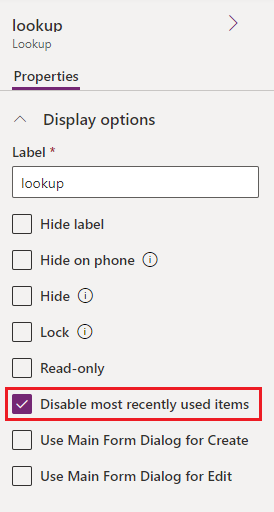
Įrašyti ir publikuoti.
Veiklos procesų seka lentelių naudojimo apribojimai
Šiuo metu negalite kurti pasirinktinių lentelių formų, pagrįstų veiklos procesų seka.
Jei sprendime yra veiklos procesų seka lentelė, prieš eksportuojant veiklos procesų seka lentelę į sprendimą reikia įtraukti rankiniu būdu. Kitu atveju veiklos procesų seka lentelė nebus įtraukta į sprendimo paketą. Norėdami sužinoti daugiau, eikite į lentelių kūrimą ir redagavimą.
Įtraukus proceso lentelę į modeliu pagrįstą programą, funkcijos gali būti ribotos. Norėdami sužinoti daugiau, eikite į verslo procesų sekų kūrimas ir redagavimas.
Veiklos procesų sekose rodomas veiklos procesų seka egzemplioriaus pavadinimas, nustatytas veiklos procesų seka kūrimo metu. Tai reiškia, kad jei pavadinimas veiklos procesų seka apibrėžime pasikeičia, nauji veiklos procesų seka egzemplioriai rodo atnaujintą pavadinimą, o senesni veiklos procesų seka egzemplioriai rodo pradinį pavadinimą. Be to, lokalizuoti veiklos procesų seka apibrėžimų pavadinimai nerodomi.